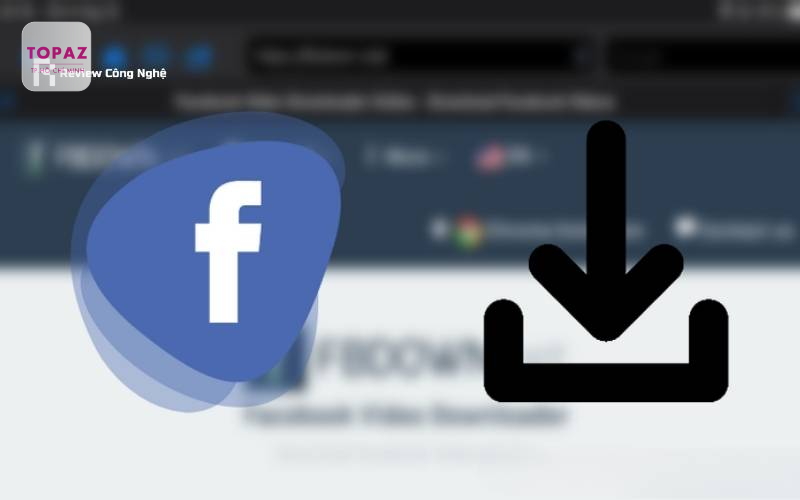Cách tải video Facebook về iPhone nhanh chóng và đơn giản. Nếu bạn muốn lưu trữ những video yêu thích từ Facebook để xem offline trên iPhone, có nhiều công cụ hỗ trợ giúp việc tải video trở nên dễ dàng. Để biết chi tiết các bước thực hiện, hãy truy cập Review Công Nghệ để cùng khám phá các ứng dụng và thủ thuật tải video Facebook về iPhone hiệu quả nhất nhé!
Lý do tải video Facebook về iPhone
Việc tải video từ Facebook về iPhone phục vụ nhiều mục đích hữu ích trong cuộc sống hàng ngày:
- Xem video mọi lúc, mọi nơi: Bạn có thể thưởng thức video đã tải về mà không cần kết nối Wifi hay 4G.
- Lưu giữ kỷ niệm: Giữ lại những video quan trọng như khoảnh khắc gia đình, bạn bè, hay các sự kiện đặc biệt để dễ dàng xem lại sau này.
- Tiết kiệm dữ liệu di động: Tránh phải xem lại video nhiều lần trên Facebook, giúp tiết kiệm dung lượng 3G/4G.
- Hỗ trợ học tập và công việc: Tải video bài giảng, hướng dẫn, hội thảo để xem offline mà không lo gián đoạn do mạng yếu.
- Chia sẻ dễ dàng: Bạn có thể gửi video qua AirDrop, Zalo, Telegram hoặc lưu trữ trên iCloud mà không cần phải truy cập Facebook.
- Tránh mất video: Lưu video về iPhone giúp bạn giữ lại nội dung trước khi chủ sở hữu xóa hoặc thay đổi quyền riêng tư.
- Tạo nguồn tài liệu sáng tạo: Việc tải video giúp bạn dễ dàng chỉnh sửa, cắt ghép hoặc sử dụng trong các dự án cá nhân như vlog, thuyết trình, và hơn thế nữa.
Cách tải video Facebook về iPhone bằng Snapsave (không cần cài ứng dụng)
Snapsave là công cụ hỗ trợ tải video Facebook trực tuyến, cho phép bạn tải video với nhiều độ phân giải khác nhau mà không cần đăng ký tài khoản hay cài đặt phần mềm. Dưới đây là các bước thực hiện:
- Bước 1: Mở ứng dụng Facebook trên điện thoại. Tìm video bạn muốn tải video Facebook về iPhone.
- Bước 2: Từ video đang phát, bạn nhấn nút Chia sẻ.
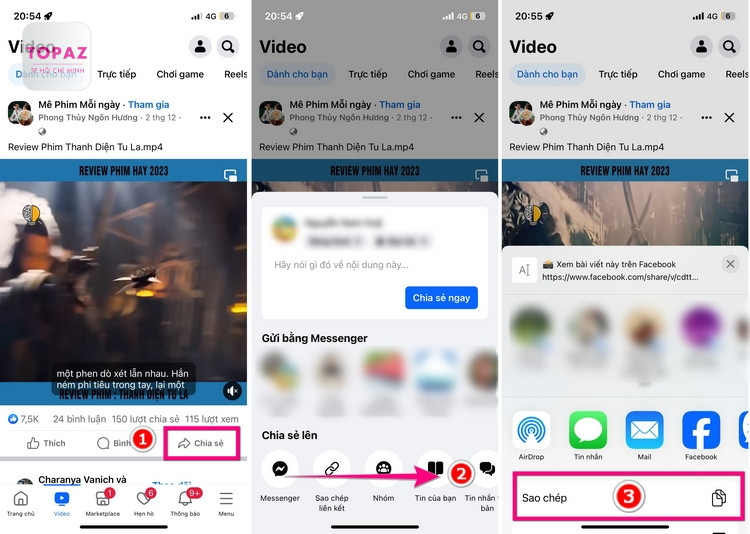
- Bước 3: Trong mục Chia sẻ liên kết, bạn vuốt từ trái sang phải, nhấn Xem thêm, sau đó chọn Sao chép. Hành động này sẽ sao chép liên kết video vào bộ nhớ tạm (Clipboard) của iPhone.
- Bước 4: Mở trình duyệt Safari và truy cập trang web Snapsave tại địa chỉ https://snapsave.app.
- Bước 5: Tại giao diện chính của trang web, nhấn biểu tượng clipboard (nằm bên trái nút Download) để dán liên kết video Facebook đã sao chép vào ô trống.
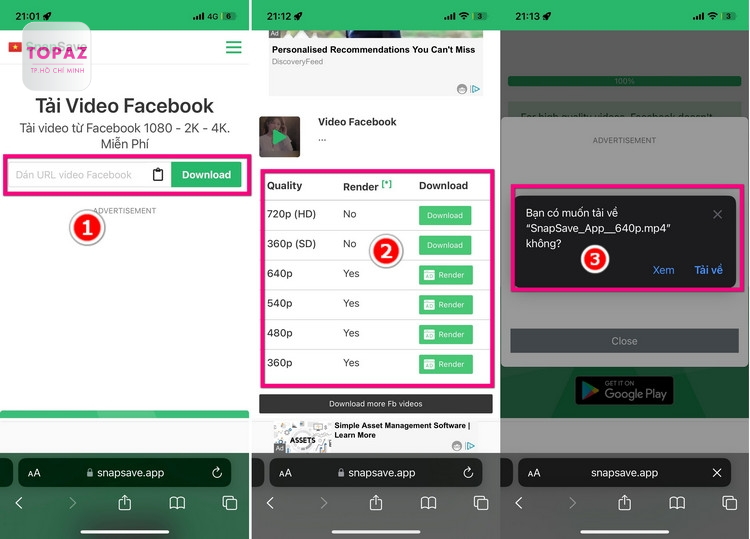
- Bước 6: Nhấn nút Download để tiếp tục.
- Bước 7: Ở màn hình tiếp theo, bạn chọn độ phân giải mong muốn cho video. Sau đó, nhấn nút Download bên phải tương ứng với chất lượng đã chọn.
- Bước 8: Hộp thoại xác nhận sẽ xuất hiện, hỏi bạn có muốn tải video về hay không. Nhấn Tải về, lúc này quá trình tải video Facebook về iPhone sẽ diễn ra trong nền.
Bạn có thể quan sát biểu tượng tiến trình tải phía dưới thanh địa chỉ (URL) của Safari, bên cạnh biểu tượng chữ A.
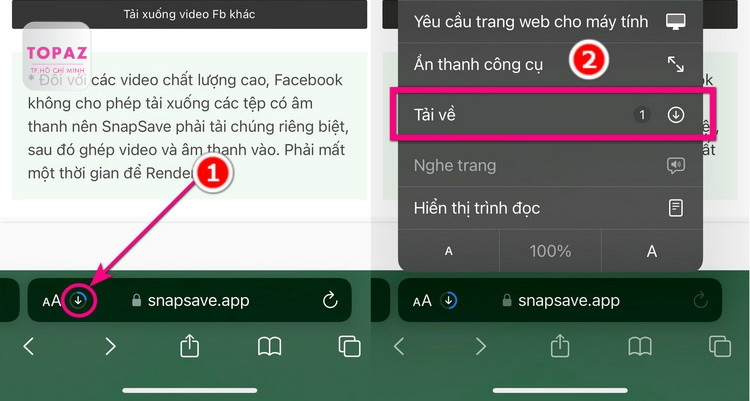
- Bước 9: Để xem chi tiết quá trình tải, nhấn vào biểu tượng mũi tên xuống. Từ menu hiển thị, chọn Tải về.
- Bước 10: Một hộp thoại Bản tải về sẽ xuất hiện, hiển thị danh sách các video đang tải về.
- Nhấn dấu X bên phải để hủy một video đang tải.
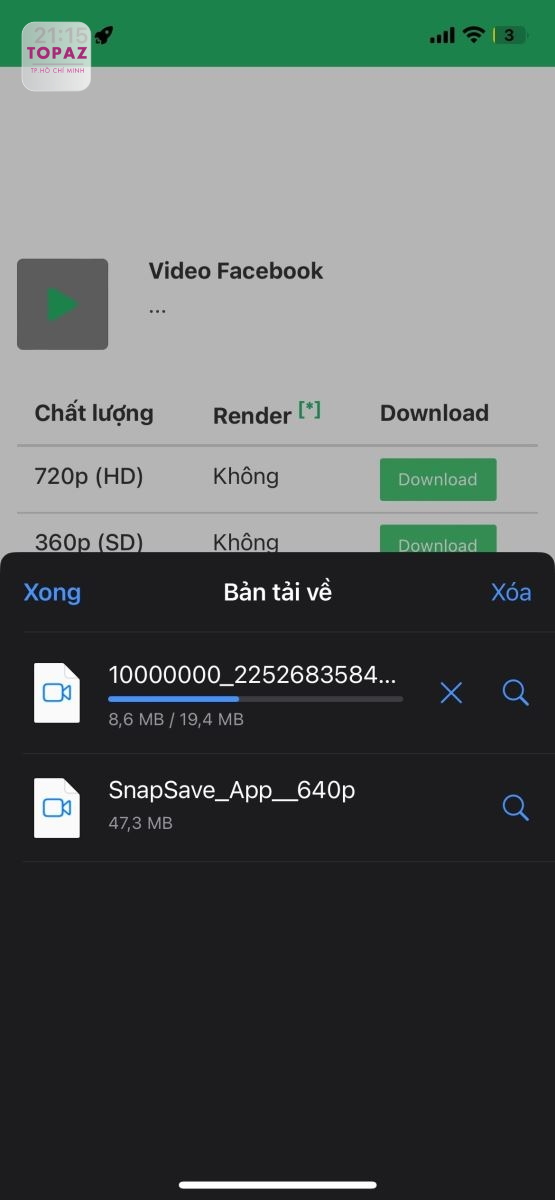
- Nhấn biểu tượng kính lúp để mở nhanh thư mục chứa video đã tải về.
- Nhấn nút Xóa ở góc trên bên phải để hủy toàn bộ tiến trình tải video Facebook về iPhone.
Tải video Facebook về iPhone bằng dịch vụ Fdown
Một cách khác để tải video Facebook về iPhone không cần cài đặt ứng dụng là truy cập vào Fdown. Cũng giống như Snapsave, Fdown cho phép bạn tải video mà không cần đăng ký tài khoản, không giới hạn số lượt tải, và hỗ trợ tùy chọn độ phân giải.
Các bước thực hiện tải video Facebook về iPhone bằng Fdown:
- Bước 1: Mở ứng dụng Facebook trên iPhone. Tìm video bạn muốn tải về.
- Bước 2: Tại video đang phát, nhấn nút Chia sẻ.
- Bước 3: Trong phần Chia sẻ liên kết, vuốt từ trái sang phải, nhấn Xem thêm, sau đó chọn Sao chép để copy liên kết video vào bộ nhớ tạm (Clipboard) của iPhone.
- Bước 4: Mở trình duyệt Safari trên iPhone và truy cập địa chỉ: https://fdown.net
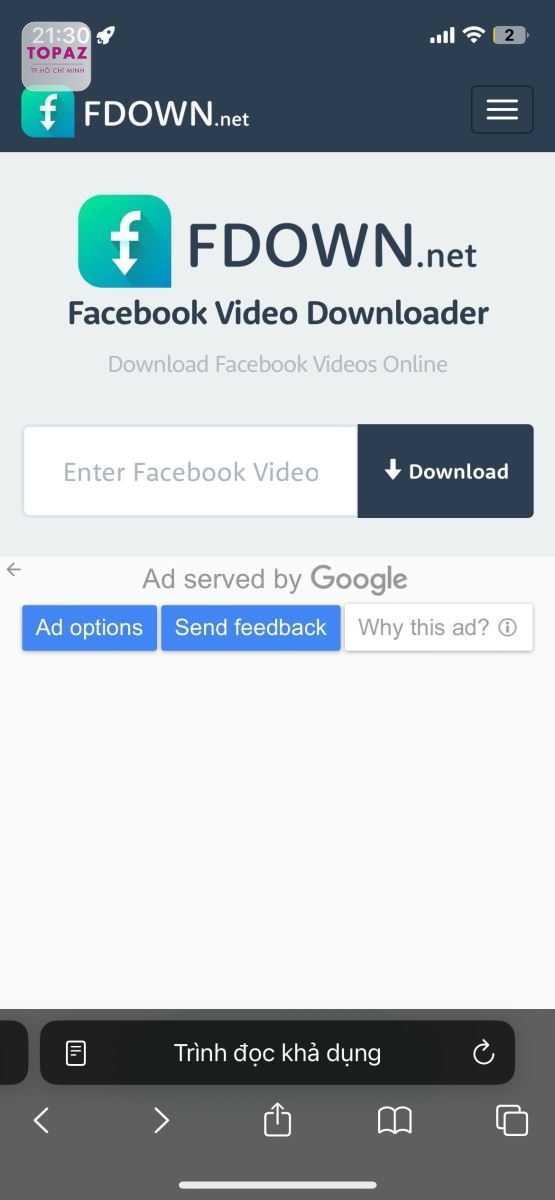
- Bước 5: Tại giao diện chính của trang web, nhấn giữ vào ô trống Enter Facebook Video Link…, sau đó chọn Dán để dán liên kết video đã sao chép.
- Bước 6: Nhấn nút Download để bắt đầu phân tích và tải video.
- Bước 7: Ở màn hình kế tiếp, chọn độ phân giải video phù hợp.
Nếu không thấy độ phân giải bạn muốn, nhấn vào liên kết More Options > Other Qualities để hiển thị thêm tùy chọn. Sau đó nhấn nút Download tương ứng với độ phân giải bạn chọn.
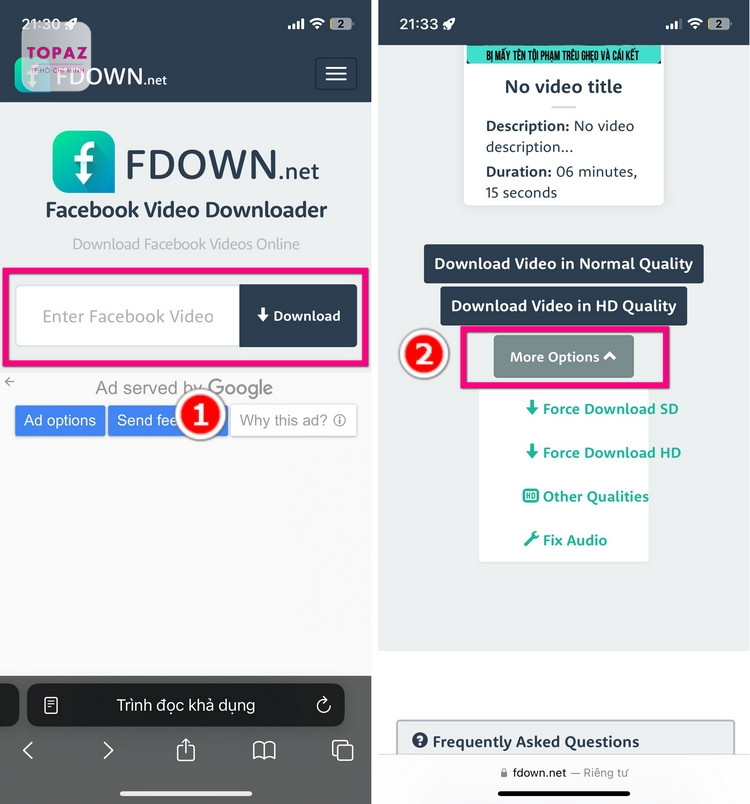
- Bước 8: Khi hộp thoại xác nhận tải về xuất hiện, nhấn Tải về. Quá trình tải video Facebook về iPhone sẽ được thực hiện trong nền của Safari.
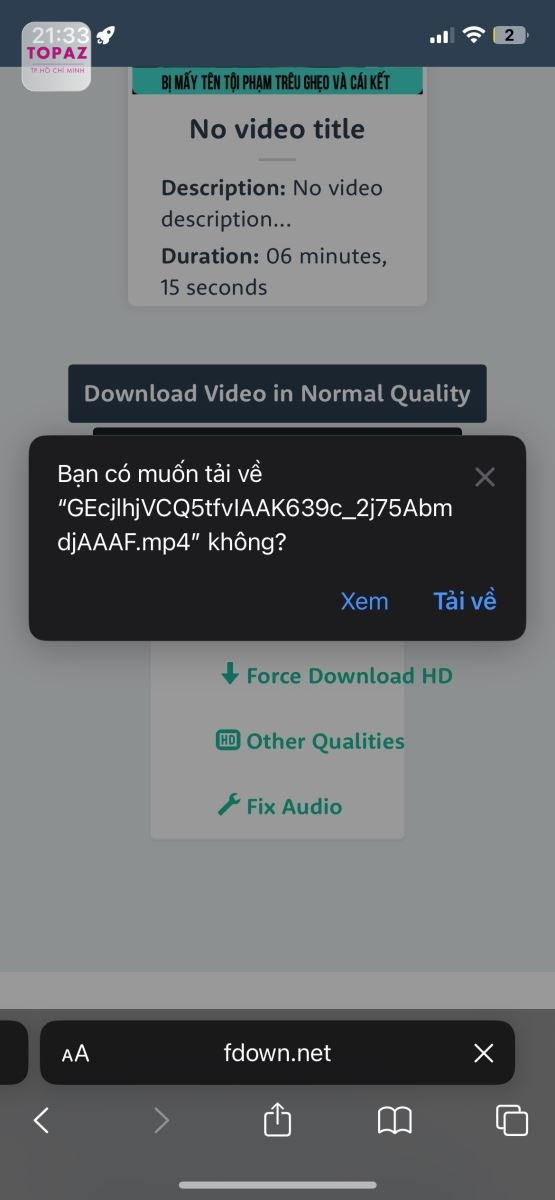
- Bước 9: Quan sát phía dưới thanh địa chỉ URL trong Safari, bạn sẽ thấy biểu tượng mũi tên chỉ xuống bên cạnh chữ A — đây là biểu tượng tiến trình tải đang diễn ra.
- Bước 10: Nhấn vào biểu tượng này để xem chi tiết các video đang được tải về.
- Nhấn Tải về trong menu hiện ra để truy cập mục quản lý bản tải về.
- Nhấn dấu X để hủy video đang tải.
- Nhấn kính lúp để mở thư mục chứa video đã tải về.
- Nhấn Xóa (ở góc trên bên phải) để hủy toàn bộ các tiến trình tải video Facebook về iPhone.
Một số lỗi thường gặp khi tải video Facebook về iPhone
Trong quá trình tải video Facebook về iPhone, người dùng có thể gặp phải một số sự cố phổ biến. Dưới đây là những lỗi thường gặp cùng với nguyên nhân và cách khắc phục để giúp bạn tải video thuận tiện hơn:
Liên kết không hợp lệ
Nguyên nhân: Video bạn muốn tải có thể được đặt ở chế độ riêng tư hoặc bị giới hạn quyền chia sẻ.
Cách khắc phục: Đảm bảo video bạn tải là công khai. Với các video riêng tư, các công cụ bên ngoài như Snapsave hay Fdown sẽ không thể truy cập được.
Không thể dán link vào trình tải
Nguyên nhân: Bạn có thể đã sao chép sai định dạng liên kết hoặc liên kết đó đã hết hạn.
Cách khắc phục: Quay lại Facebook, sao chép lại đường dẫn video đúng cách từ mục chia sẻ > Xem thêm > Sao chép liên kết.
Tải xong nhưng không thấy video
Nguyên nhân: Một số dịch vụ tải video sẽ lưu file về thư mục riêng trong ứng dụng (như mục “Tải về” trong Safari), chứ không hiển thị trực tiếp trong “Ảnh”.
Cách khắc phục: Vào trình quản lý tải xuống trong Safari, nhấn biểu tượng kính lúp để truy cập thư mục chứa video. Bạn cũng có thể di chuyển video sang ứng dụng “Ảnh” thủ công.
Chất lượng video tải xuống thấp
Nguyên nhân: Một số công cụ chỉ hỗ trợ tải video với chất lượng tiêu chuẩn, đặc biệt là các video dạng story, live hoặc video có nguồn phát thấp.
Cách khắc phục: Chọn dịch vụ cho phép tùy chọn độ phân giải, hoặc thử tải video từ thiết bị khác có mạng ổn định hơn để hệ thống lấy được nguồn chất lượng cao.
Không hiển thị nút tải
Nguyên nhân: Trình duyệt bạn đang sử dụng (thường là Safari) có thể không tương thích hoàn toàn với giao diện trang tải video, hoặc bạn đang dùng iOS phiên bản cũ.
Cách khắc phục:
- Cập nhật iOS và Safari lên phiên bản mới nhất.
- Thử dùng trình duyệt khác như Chrome để truy cập lại dịch vụ tải video.
Ứng dụng bị văng hoặc đứng hình
Nguyên nhân: Có thể do lỗi ứng dụng, bộ nhớ tạm đầy, hoặc xung đột phần mềm.
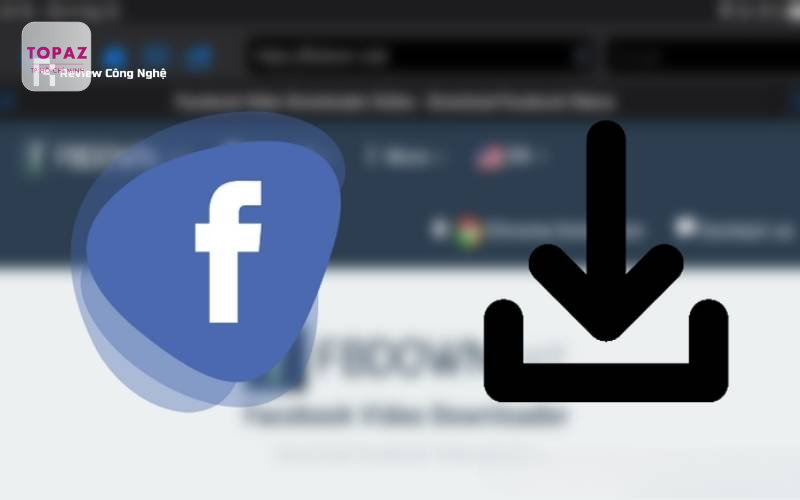
Cách khắc phục:
- Tắt hoàn toàn ứng dụng rồi mở lại.
- Xóa cache, giải phóng dung lượng thiết bị.
- Khởi động lại iPhone để làm mới bộ nhớ hệ thống.
Việc tải video Facebook về iPhone sẽ trở nên đơn giản hơn bao giờ hết nếu bạn áp dụng đúng công cụ và mẹo vặt phù hợp. Với các hướng dẫn chi tiết được chia sẻ tại Review Công Nghệ, bạn có thể dễ dàng lưu lại những video yêu thích chỉ trong vài thao tác. Đừng bỏ lỡ cơ hội tận dụng các tiện ích sẵn có để nâng cao trải nghiệm sử dụng iPhone một cách thông minh và tiện lợi hơn mỗi ngày.
Với những hướng dẫn và công cụ được chia sẻ, việc tải video Facebook về iPhone không còn là trở ngại. Hy vọng bài viết trên, Toptphochiminhaz đã giúp bạn có thêm mẹo hữu ích để lưu giữ những khoảnh khắc yêu thích dễ dàng và nhanh chóng. Đừng quên theo dõi Review Công Nghệ để cập nhật thêm nhiều thủ thuật hay, giúp bạn tối ưu trải nghiệm sử dụng thiết bị mỗi ngày!